怎样批量添加word文件转换成pdf格式
- 来源: 金舟软件
- 作者:
- 时间:2025-03-06 18:05:10
 AI摘要
AI摘要
闪电PDF虚拟打印机可将Word、图片等多种格式文件快速转换为高质量PDF。支持批量处理:只需将多个文件拖入软件,依次点击“导出”即可逐个完成转换,轻松解决文档格式转换难题。
摘要由平台通过智能技术生成闪电PDF虚拟打印机是一款专业的虚拟打印机,使用本软件几乎可以把任何windows程序文件通过打印驱动打印成PDF文件。可以快速将doc、txt、jpg等多种格式文档输出为PDF格式文件,帮助用户轻松解决文档转换难题。通过打印驱动的方式打印成PDF效果会更好。
如果需要批量添加文件进行转换,可以这样操作:
一、双击打开pdf虚拟打印机,然后在电脑桌面中选中所有word文件,拖动到下图指示位置;
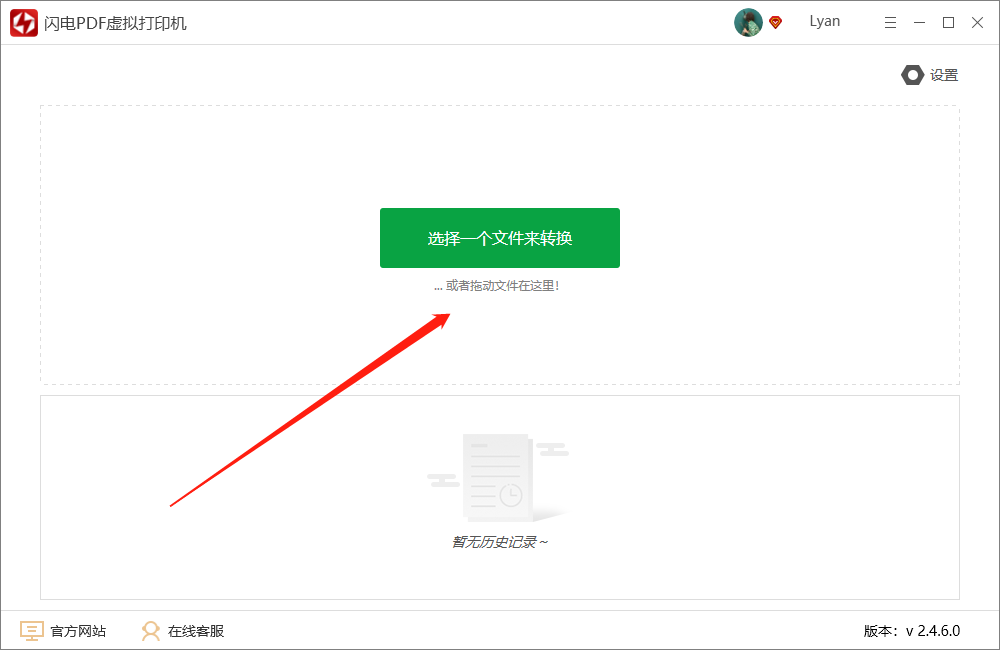
二、稍等片刻,软件会弹出以下窗口,点击“导出”;
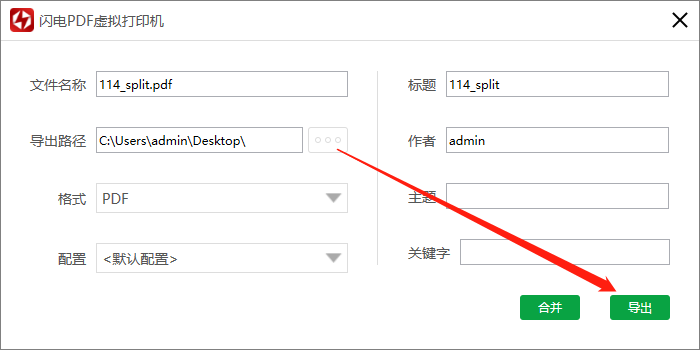
三、得到以下提示,说明第一个word文档已经成功转换成pdf格式文档,接着,关掉此窗口,继续下一步;
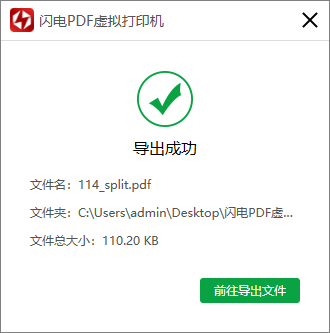
四、如图所示,紧接着,第二个窗口弹出,点击“导出”;
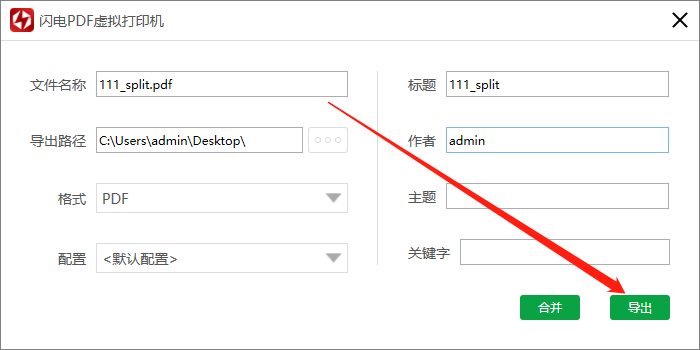
五、以此类推,继续选择导出,直到全部word导出成功即可。
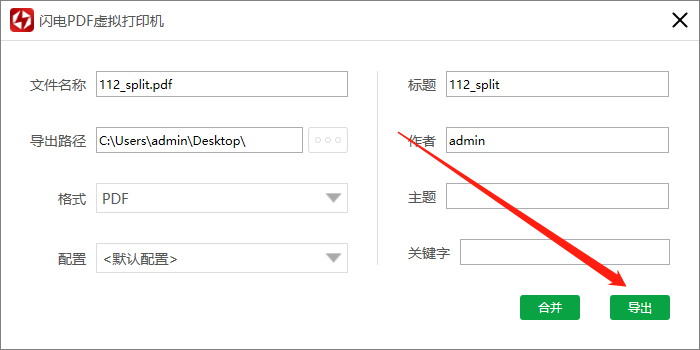
现在知道怎样批量添加word文件转换成pdf格式了吧!希望对您有所帮助。更多软件教程敬请关注金舟软件官网。
相关推荐:
温馨提示:本文由金舟软件网站编辑出品转载请注明出处,违者必究(部分内容来源于网络,经作者整理后发布,如有侵权,请立刻联系我们处理)
 已复制链接~
已复制链接~






























































































































 官方正版
官方正版












